对于一些曲面比较复杂的零件,如果通过常规的实体造型方法有时往往不尽人意。面对这样的情况,我们就需要采用曲面建模的方法,因为这种建模方法更加灵活,效率更高。

方法:
1.点击拉伸,类型选择曲面,在FRONT平面绘制如下图所示草绘,圆弧的中心位于原点处。
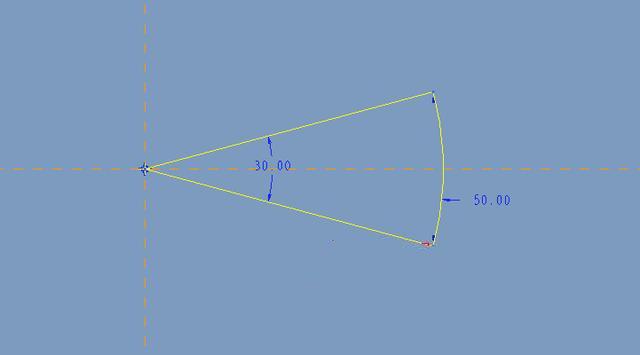
对称拉伸10.
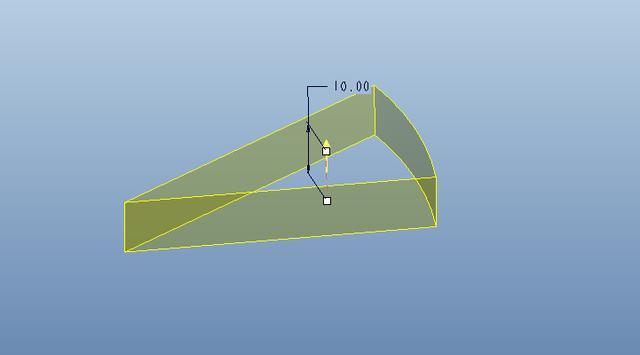
2.在RIGHT平面绘制如下图所示的草绘。
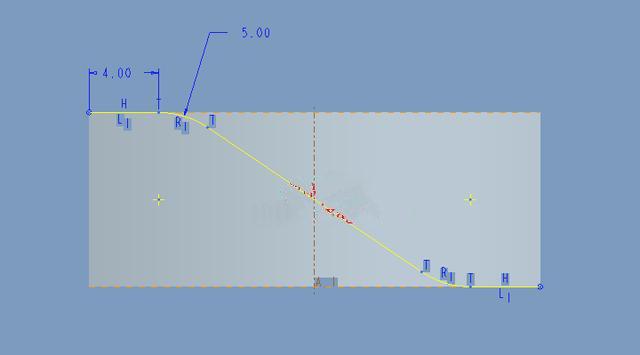
3.退出草绘环境,选择上一步的草绘,点击【编辑】-【投影】,选择下图的圆弧面作为投影对象。
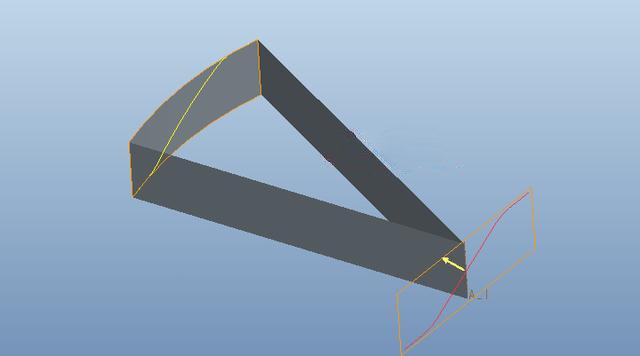
4.点击可变截面扫描,选择上一步的投影曲线作为扫描轨迹,点击控制面板上的草绘按钮进入草绘环境,绘制一条长度为10的直线作为扫描截面。
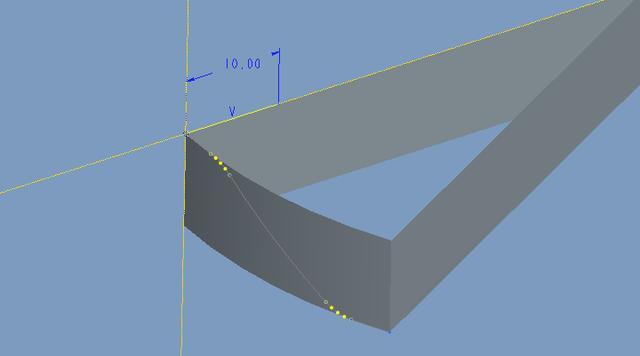
完成。
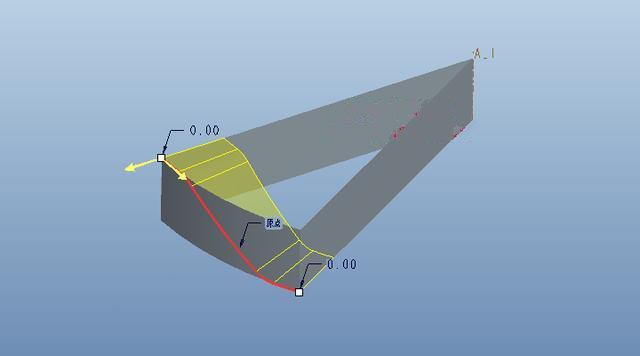
5.点击【编辑】-【填充】,选择TOP平面作为草绘平面,绘制如下图所示的草绘。
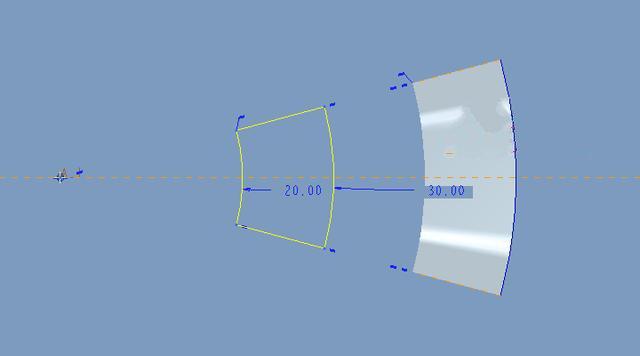
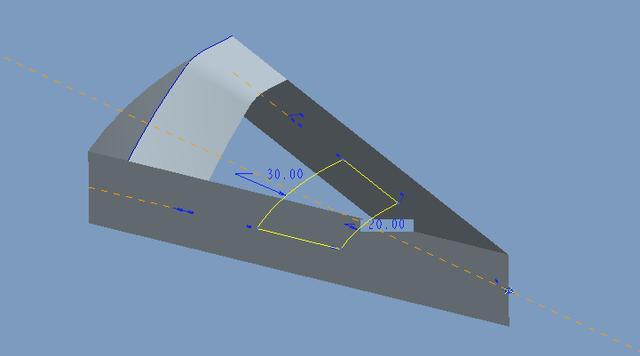
6.点击【边界混合】,选择下图的两条红色的边作为边界。这里很容易发生错误,主要是很多人不熟悉shift键的使用。对于一条边上的多段,我们可以按住shift键进行选取,被选取的所有段均被看成是一条边界;选择另一条边界时,我们就需要松开shift键转而使用ctrl键,选择第二个边界时,如果这个边也是由多段组成,我们松开ctrl键按住shift进行选取。可以参考:Proe边界混合Crtl键和shift键的用法 。
如果你觉得很麻烦,你可以在进入边界混合之前,选择多段的边按住ctrl+c和ctrl+v进行复制,从而可以复制出一条连续的曲线,方便我们在边界混合时选取。
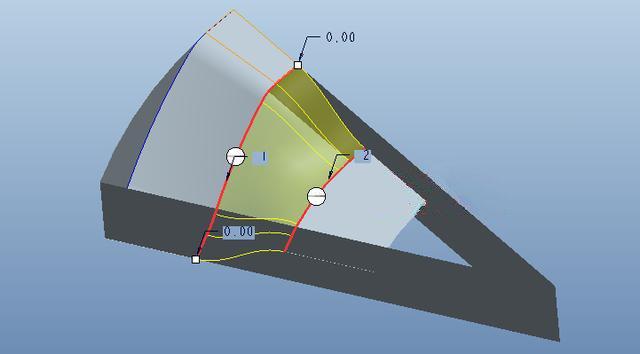
7.选择可变截面扫描曲面和边界混合曲面点击【编辑】-【合并】,进行合并。
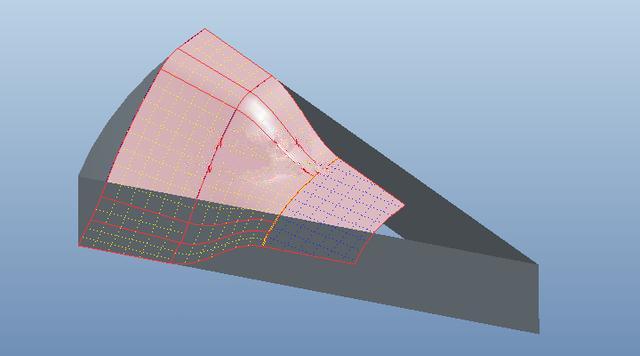
8.选择合并后的曲面,点击【编辑】-【加厚】。
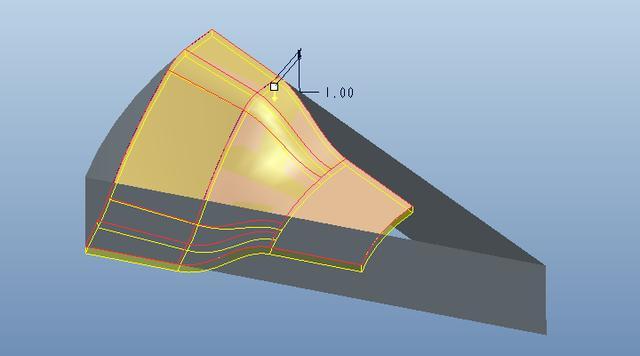
9.在模型树中,按住shift键,选择可变截面扫描特征和最后的加厚特征,即可选择这两个特征中所有的特征,鼠标右击选择“组”,创建一个组。
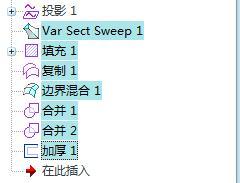
10.选择上一步的组,鼠标右击选择“阵列”,类型选择“轴”,阵列数量为12,成员之间的角度为30.
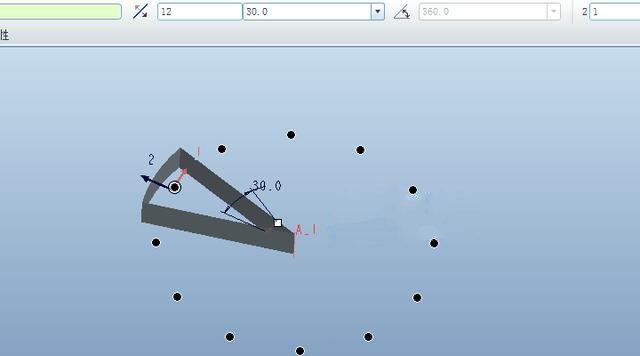
完成。
免责声明:本文系网络转载或改编,未找到原创作者,版权归原作者所有。如涉及版权,请联系删